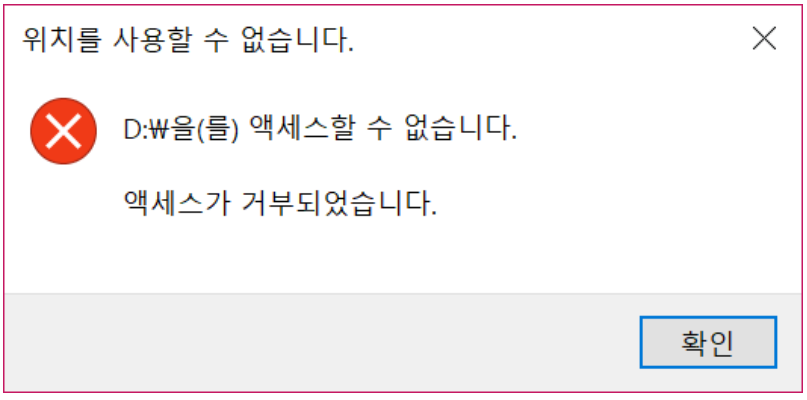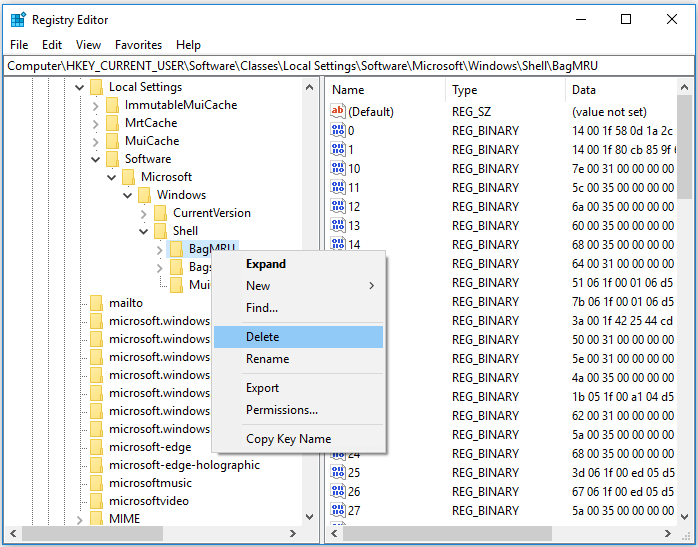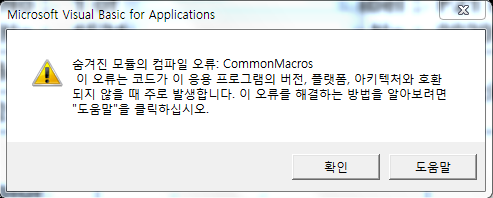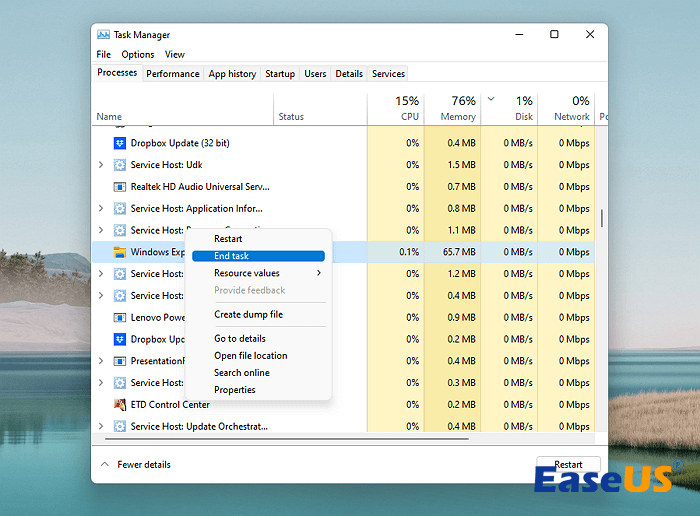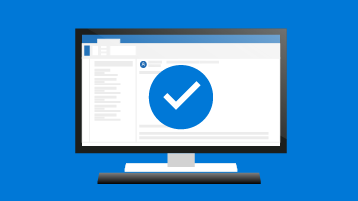페이지 목차
가이드 목록
- 해결 방법 1. 브라우저 변경
- 해결 방법 2. 인터넷 연결을 확인하세요
- 해결 방법 3. 웹페이지 새로 고침
- 해결 방법 4. HTTPS Everywhere 확장을 비활성화
- 해결 방법 5. SSL 인증서 삭제
- 해결 방법 6. 캐시 및 쿠키 지우기
요청을 처리하는 동안 오류가 발생했습니다 개요
" 요청을 처리하는 동안 오류가 발생했습니다"라는 문제를 겪은 적이 있습니까? 몇 번의 클릭만으로 이 표준 오류를 효율적으로 해결할 수 있습니다. 인터넷은 우리 일상생활의 일부이며, 다양한 앱과 브라우저에서 요청을 처리하는 동안 갑작스러운 오류가 발생하는 것은 걱정스럽습니다.
그러나 가장 나쁜 점은 이 오류 텍스트가 원인을 밝히지 않아 문제를 해결하기가 더 번거롭다는 것입니다. 그러나 이 오류는 시스템이나 사용자가 요청한 특정 작업이나 작업을 처리하는 동안 발생한 실패나 문제를 보여줍니다.
"요청을 처리하는 동안 오류가 발생했습니다"라는 오류를 해결하는 방법을 찾고 계십니까? 모든 정보를 얻으려면 이 가이드를 계속 읽으세요!
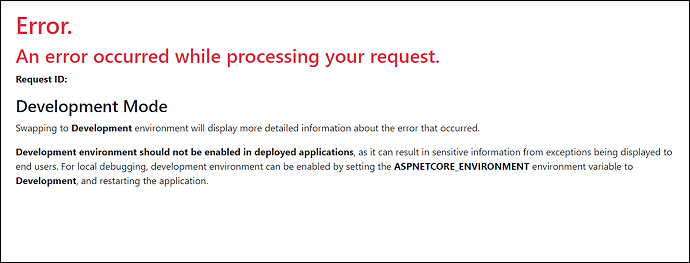
요청을 처리하는 동안 오류가 발생한 이유
귀하의 요청을 처리하는 동안 이 오류가 발생한 주요 원인은 다음과 같습니다.
- 🔢오작동하거나 손상된 브라우저 데이터 : 손상된 브라우저 쿠키 또는 캐시로 인해 이 오류와 몇 가지 확장 프로그램이 발생할 수 있습니다. 확장 프로그램을 비활성화하고 해당 데이터를 일시적으로 삭제해야 합니다.
- 🔒부정확한 사용자 입력 : 이 오류는 웹 양식에 불완전하거나 부정확한 세부 정보를 입력한 경우 갑자기 나타날 수 있습니다. 올바른 정보를 입력했는지 확인하기만 하면 됩니다.
- 🌐네트워크 오류 : 인터넷 서비스 제공업체의 연결 문제를 포함하여 네트워크 상태가 좋지 않으면 이 메시지가 표시될 수도 있습니다.
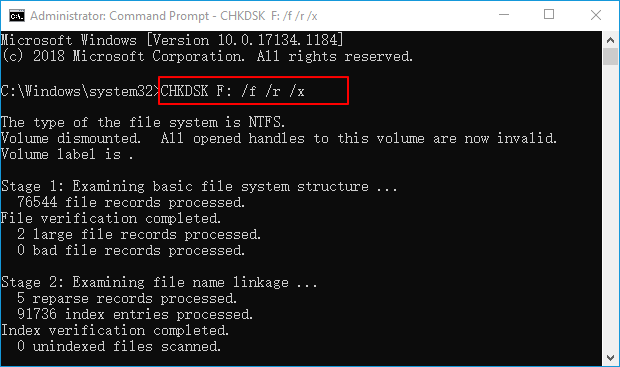
데이터 손실 없이 치명적인 장치 하드웨어 오류를 해결하는 5가지 방법
'치명적인 기기 하드웨어 오류로 인해 요청이 실패했습니다'라는 오류가 발생하는 경우, 내부 또는 외부 저장 매체에 접근할 수 없는 것을 알게 됩니다. 더 읽어보기 >>
[6가지 방법] 처리 중 발생한 오류 수정
"요청을 처리하는 동안 오류가 발생했습니다"라는 문제가 발생하더라도 더 이상 귀찮게 하지 마세요! 이 오류를 해결하려면 아래 6가지 수정 사항을 시도해 보세요. 그러나 조치는 시스템의 특성과 관련된 오류에 따라 달라집니다. 아래 수정 작업을 진행하기 전에 먼저 데이터 보안을 보호하세요.
"요청을 처리하는 동안 오류가 발생했습니다"를 해결하기 전에 먼저 이 비디오를 시청하세요. 자세한 내용을 제공합니다.
아래에 표시된 주요 6가지 수정 사항은 다음과 같습니다.
해결 방법 1. 브라우저 변경
최신 웹 브라우저에서 오류 메시지가 계속 표시되면 문제가 해결될 때까지 다른 브라우저를 사용하거나 변경하는 것이 좋습니다. 귀하의 개인정보를 보호하는 여러 브라우저가 있으며 이는 Google Chrome을 대체할 수 있는 최고의 브라우저입니다.
브라우저를 Opera One으로 전환하는 것을 고려해 보세요. 초현대적인 Chromium 엔진은 이 브라우저를 안정성 부문에서 높은 순위로 평가합니다. 게다가 이 브라우저는 가벼우며 확장 기능을 통해 기능적으로나 시각적으로 변경할 수 있습니다. 그것이 충분하지 않다면 이 브라우저에는 VPN과 광고 차단기가 내장되어 있습니다.
해결 방법 2. 인터넷 연결을 확인하세요
'요청을 처리하는 동안 오류가 발생'한 경우 가장 좋은 조치는 인터넷 연결을 다시 확인하는 것입니다. 이를 위해서는 특히 다음 측면에 주의를 기울여야 합니다.
- 해당 지역에 인터넷 중단이 없는지 확인해야 합니다. 자세한 내용은 인터넷 서비스 제공업체에 문의하거나 해당 사이트를 방문하세요.
- 전원이 중단되지 않으면 하드웨어가 손상되지 않았는지 검색해야 할 때입니다. 모뎀, 라우터, 기본 전원 등을 포함하여 인터넷 연결에 연결된 모든 하드웨어를 확인해야 합니다. 하드웨어가 올바르게 작동하고 손상되지 않았는지 확인하세요.
- 하드웨어가 제대로 작동하면 이제 연결을 검색할 차례입니다. 케이블이 적절한 포트에서 단단히 보호되는지 확인하는 데 필요한 모든 것입니다.
- Wi-Fi와 수신 장치 사이의 거리가 더 길어질 수 있습니다. 하지만 더 적은 거리를 유지해야 합니다. 그렇지 않으면 Wi-Fi보다 더 나은 속도를 제공하므로 인터넷을 PC에 직접 연결할 수 있습니다.
Wi-Fi 신호에 끼어드는 다른 전자 기기를 제거할 수도 있습니다. Wi-Fi를 수행하는 동안 Wi-Fi를 높은 플랫폼에 마운트하여 장치가 원활하게 연결을 받을 수 있도록 하세요.
해결 방법 3. 웹페이지 새로 고침
웹페이지를 방문할 때마다 데이터가 저장되지 않으면 페이지를 새로 고치는 것을 생각할 수 있습니다. 웹페이지를 새로 고치려면 아래 단계를 따르세요.
1단계. Shift 키를 누른 채 "새로 고침" 버튼을 클릭합니다. 웹 브라우저의 주소 표시줄에 있는 새로 고침 버튼을 누르는 동안 Shift 키를 누르고 대신 클릭하여 서버에서 강제로 새로 고쳐야 합니다.
2단계. Internet Explorer 브라우저 사용자이고 브라우저 인터넷 기록을 복구 하려면 "Ctrl" 키를 누른 상태에서 새로 고침 버튼을 눌러야 합니다.
3단계. Windows PC에서 Google Chrome을 사용하는 경우 "Ctrl + F5" 키를 함께 누를 수 있습니다.

해결 방법 4. HTTPS Everywhere 확장을 비활성화합니다.
HTTPS 프로토콜은 데이터를 인코딩하고 개인정보를 보호하지만 모든 웹사이트가 HTTPS를 지원하는 것은 아닙니다. 이 제한 사항을 위반하기 위해 여러 사용자는 HTTPS Everywhere와 같은 타사 브라우저 확장을 사용합니다. 이 확장은 웹사이트가 HTTP가 아닌 HTTPS 프로토콜을 사용하도록 강제합니다. 일부 웹사이트는 HTTPS 프로토콜을 지원하지 않으며, 이를 강제로 사용하면 언제든지 "요청을 처리하는 동안 오류가 발생했습니다"라는 팝업이 나타날 수 있습니다.

하지만 이 문제를 해결하는 가장 쉬운 방법 중 하나는 이 문제를 일으키는 사이트에 대해 HTTPS Everywhere 확장을 비활성화하는 것입니다. 반면에 브라우저에서 확장 프로그램을 제거하면 이 문제가 해결될 수도 있습니다.
해결 방법 5. SSL 인증서 삭제
"요청을 처리하는 동안 오류가 발생했습니다."인 경우 새 SSL 인증서를 얻는 것이 또 다른 최선의 해결책입니다. 또는 "설치를 준비하는 동안 오류가 발생했습니다" 사용자들은 보안 인증서를 삭제하고 다시 생성하면 문제가 해결된다고 보고했습니다. 게다가 특정 인증서의 유효 기간은 1년입니다. 따라서 만료된 SSL을 수동으로 제거하고 다시 설치해야 합니다.
해결 방법 6. 캐시 및 쿠키 지우기
브라우저 캐시와 쿠키를 지우면 사이트에서 사용자가 제거되고 사용자 정의된 설정이 제거됩니다. 이는 웹사이트의 개인 정보 보호, 성능 및 브라우저 기능을 기반으로 문제를 해결하는 데 유용한 방법입니다. 브라우저 캐시와 쿠키를 지우려면 아래 단계를 따르십시오.
1단계. 'Chrome'을 열고 '점 3개 메뉴'를 누르세요.
2단계. "추가 도구" 옵션을 확장하고 "인터넷 사용 기록 삭제"를 선택합니다.

3단계. "전체 기간" 범위를 선택하고 "쿠키 및 기타 사이트 데이터"를 검색한 다음 "캐시된 이미지 및 파일" 상자를 선택하는 것을 잊지 마세요.
4단계. "데이터 지우기" 옵션을 누르세요. 이제 Chrome을 다시 시작하고 문제를 검색해 보세요.

브라우저 캐시와 쿠키를 삭제하는 동안 실수로 데이터가 삭제될 수 있습니다. 전문 데이터 복구 소프트웨어의 도움으로 삭제 및 삭제, 파티션 손실, 포맷, 시스템 충돌 또는 부팅 불가, 바이러스 공격 등의 Chrome 기록을 복구 할 수 있습니다. EaseUS Data Recovery Wizard Pro는 99.7%의 성공률로 무제한 데이터를 검색할 수 있습니다.
이 올인원 데이터 복구 소프트웨어는 다음을 수행할 수 있습니다.
- 실수로 삭제된 파일을 복구하세요.
- 포맷된 하드 드라이브에서 파일을 검색합니다 .
- 삭제되거나 손실된 파티션, 하드 드라이브, 외장 HDD 및 메모리 카드에서 손실된 파일을 복원합니다.
- 손상된 HDD에서 파일을 복구하세요.
이 전문 데이터 복구 도구의 도움을 받아 2000개 이상의 저장 장치에서 1000개 이상의 파일 형식과 파일을 검색할 수 있습니다. 지금 다운로드하세요!
마무리
이 오류가 다시 발생하지 않기를 바란다고 가정해 보겠습니다. 이 경우 매일 캐시와 쿠키를 삭제하고, 업데이트된 브라우저를 사용하고, 클릭하기 전에 웹사이트 링크를 확인하고, 신뢰할 수 있는 인터넷 연결을 활용해야 합니다. 이제 "요청을 처리하는 동안 오류가 발생했습니다"를 처리했으므로 도움을 요청하기 전에 정보를 두 번 확인하라는 알림 역할을 한다는 점을 명심하세요.
자주 묻는 질문
주제를 더 잘 이해하려면 아래 FAQ를 고려하십시오.
1. 요청을 처리하는 동안 발생한 오류를 어떻게 수정합니까?
요청을 실행하는 동안 발생한 문제를 해결하기 위한 최선의 옵션 중 하나로 인터넷 연결을 확인하는 것을 고려해 보십시오. 귀하의 위치에서 그러한 인터넷 중단이 발생하지 않도록 하는 것이 중요합니다. 안정적이고 견고한 인터넷 연결은 이 오류의 발생을 방해합니다. 네트워크 속도를 확인하기 위해 여러 사이트를 사용할 수 있습니다.
2. 요청 처리 중 오류가 발생했다는 것은 무엇을 의미하나요?
이러한 오류 처리 요청은 로그인 정보나 이메일을 잘못 입력했거나 장치의 데이터를 업데이트해야 할 때 발생합니다. 만료된 SSL 인증서를 계속 사용하는 경우 이 오류가 발생할 수 있습니다.
3. 서버가 귀하의 요청을 처리하는 동안 어떤 오류가 발생했습니까?
이 오류의 가장 일반적인 원인은 애플리케이션이나 웹사이트의 네트워크 중단입니다. 그리고 유일한 선택은 문제가 해결될 때까지 인내심을 갖고 기다리는 것입니다. 이 오류가 발생하는 또 다른 이유는 손상된 브라우저 데이터입니다. 여기에서 몇 가지 추가 기능과 브라우저의 캐시 또는 쿠키가 손상될 수 있습니다.
4. 서버 오류를 어떻게 제거하나요?
서버 오류는 서버의 보안 또는 권한 문제로 인해 발생할 수 있습니다. 다른 이유는 웹사이트가 최대 메모리 한도에 도달했거나 사이트나 장치에 저장된 캐시나 파일이 부족할 수 있기 때문입니다. 서버 오류를 제거하려면 Ctrl + F5 키를 눌러 브라우저를 새로 고칠 수 있습니다.
-
Yvette는 수년간 IT 블로거로 활동하면서 다양함 경험은 쌓았습니다.EaseUS 팀에 합류한 이후 EaseUS 웹사이트 편집자로 활발하게 활동하고 있습니다.컴퓨터 데이터 복구, 파티션 관리, 데이터 백업 등 다양한 컴퓨터 지식 정보를 독자 분들에게 쉽고 재밌게 공유하고 있습니다.…

20+
년 경험

160+
개 지역

72 Million+
누적 다운로드 수

4.8 +
트러스트파일럿 평점

 November 21,2025
November 21,2025.png)